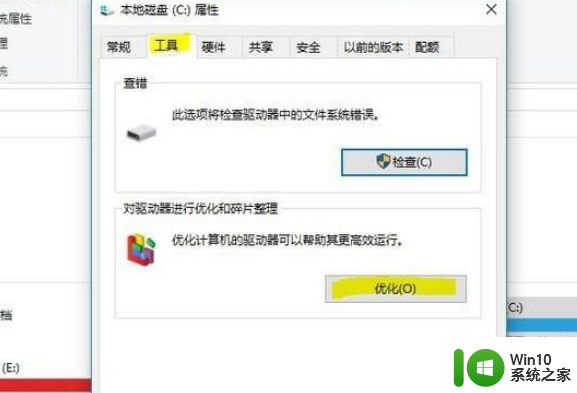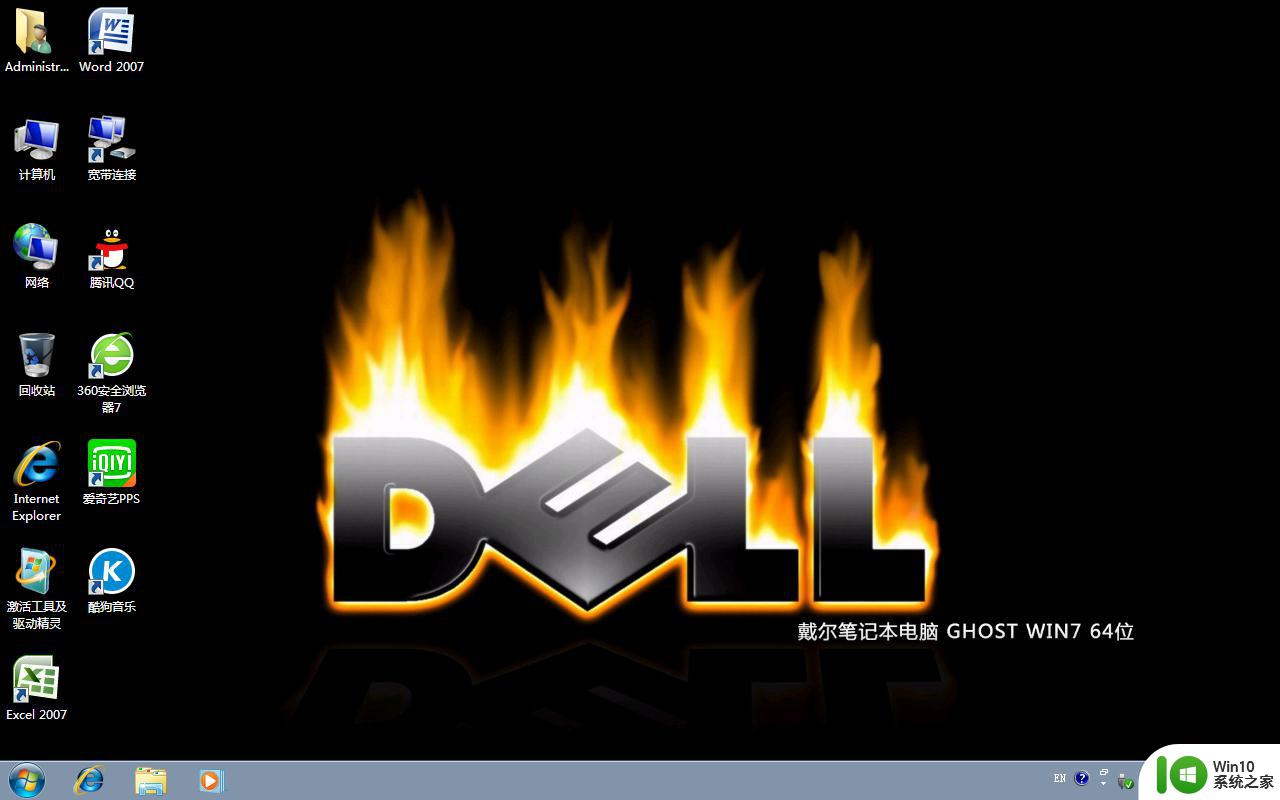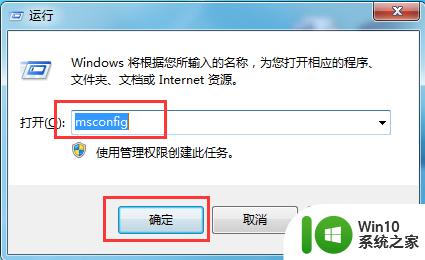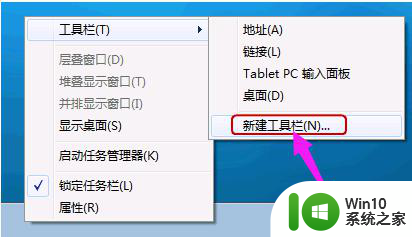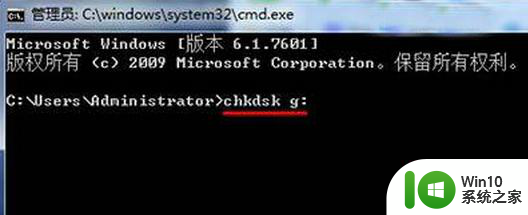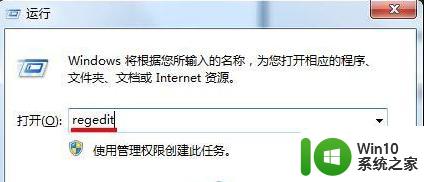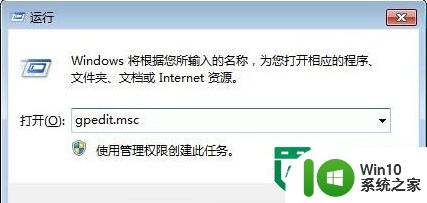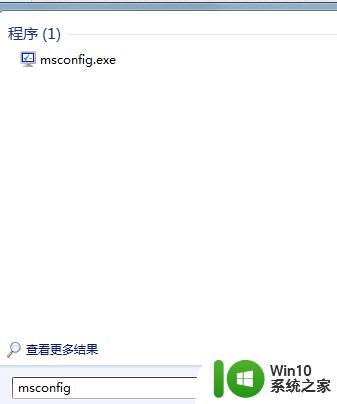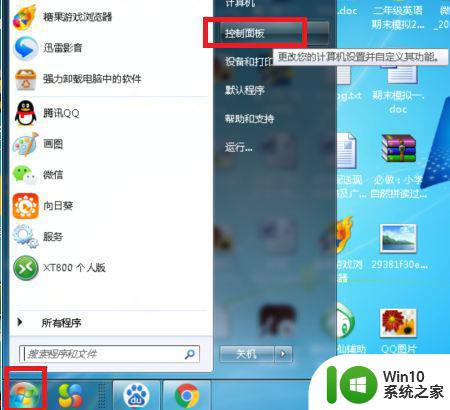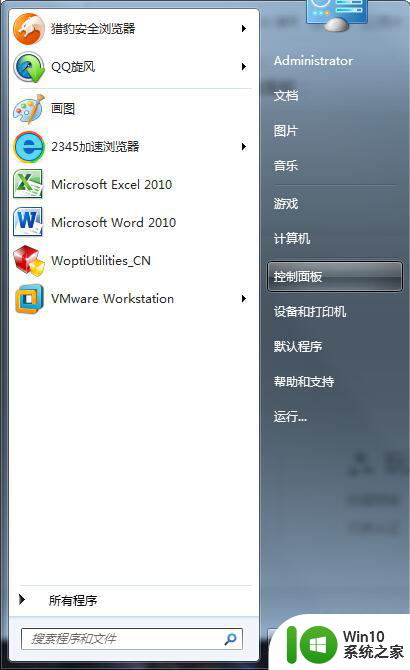win7系统如何设置U盘加快运行速度 Win7系统U盘加快运行速度设置方法
Win7系统中,U盘作为一种常见的外部存储设备,在日常使用中经常被人们使用,由于一些原因,U盘的运行速度可能会较慢,影响用户的使用体验。为了解决这一问题,我们可以通过一些设置方法来加快U盘的运行速度,让其在Win7系统中更加流畅地工作。接下来我们将介绍一些简单有效的设置方法,帮助您提升U盘的运行速度。

1、既然是利用U盘来实现的,大家首先就要准备一个U盘设备了,现在的U盘其实很便宜,对于U盘,我们唯一的要求便是支持ReadyBoost急速,大家在购买之前可以咨询一下客服,现在的一般U盘都是支持的;
2、将U盘连接上电脑等系统识别出现U盘盘符之后,右键点击U盘选择属性;
3、在属性窗口中,找到ReadyBoost选项,然后出现的三种情况,根据情况选择;
4、ReadyBoost开始配置缓存,小编这里将所有的空间都拿来支持系统运行了,是专门为系统准备的一个U盘;
5、系统完成配置之后,点击确定,然后在文件夹中便会出现,U盘分配出来的空间就会帮助咱们的系统运行了。
以上就是win7系统如何设置U盘加快运行速度的全部内容,还有不懂得用户就可以根据小编的方法来操作吧,希望能够帮助到大家。